由于LINE会将浏览过的好友讯息、图片、影片…等讯息都储存在手机里面,所以使用时间越久,LINE所占用的储存空间就越大,虽然Android版的LINE提供「删除内容档案」的方法,却没有提供一键删除所有聊天资料的功能,必须一个一个删除好友或群组内的资料,非常浪费时间,建议将需要的图片、影片下载或保存到Keep,备份LINE聊天资料以后,将LINE移除,再重新安装,就可以快速删除占用的空间,详细操作说明如下:
要移除LINE之前,必须先下载想要保存的图片、照片与影片,备份资料与绑定Facebook帐号〈如果你不想使用电话号码登入〉,详见:LINE资料备份与复原、LINE绑定Facebook帐号。
- 长按〈一直按著不要放开〉LINE的捷径图示。
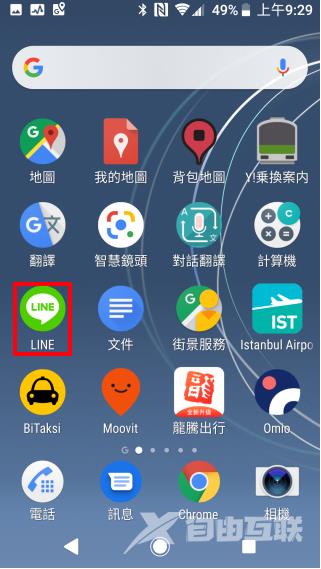
2. 选择「应用程式资讯」。

3. 如下图所示,显示LINE占用了26.05 GB的储存空间,点选「解除安装」。
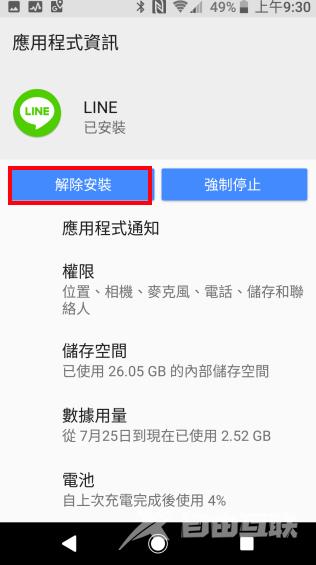
4. 点选「确定」。
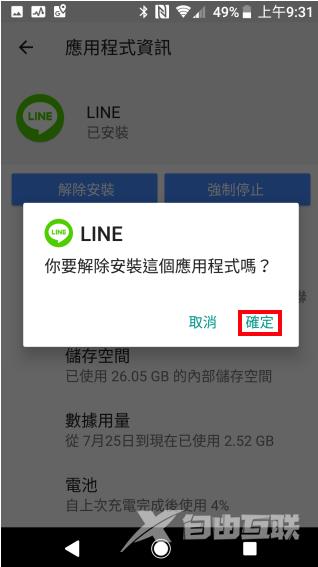
5. 正在解除安装。
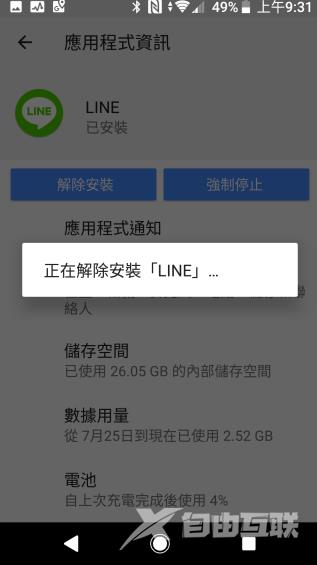
6. 已经解除安装,点选「回到首页」的按钮。
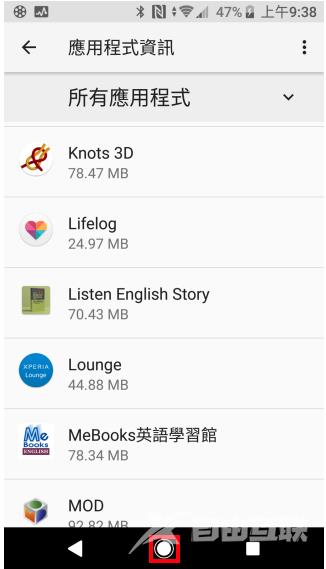
7. 点选「Play商店」。
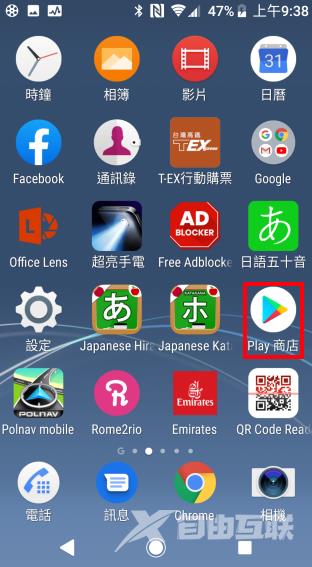
8. 点选「搜寻应用程式与游戏」。
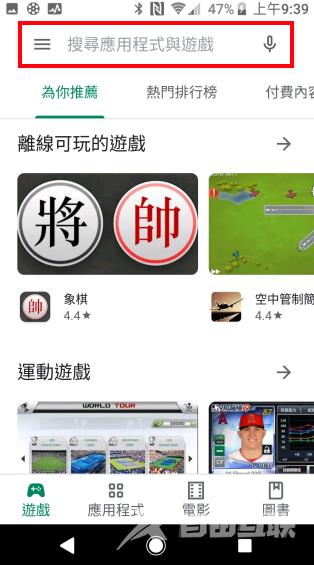
9. 搜寻「line」。

10. 点选「安装」。
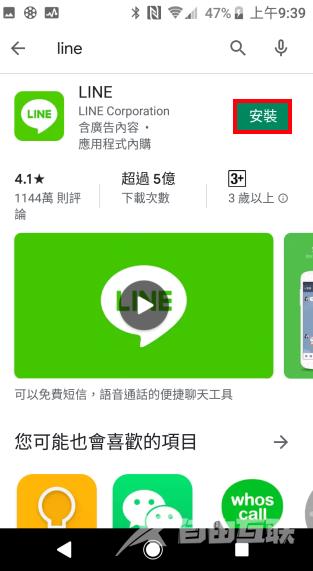
11. 安装完成,点选「开启」。
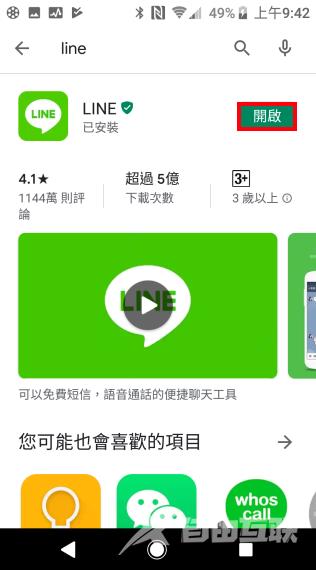
12. 点选「开始使用」。
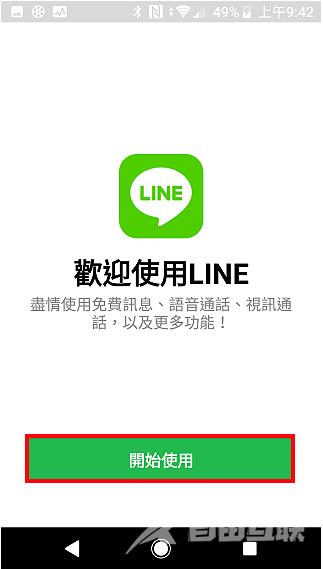
13. 因为我是绑定Facebook帐号,所以选择「现在不要」;如果你是绑定电话号码就点选「继续」。

14. 选择「以Facebook帐号登入」
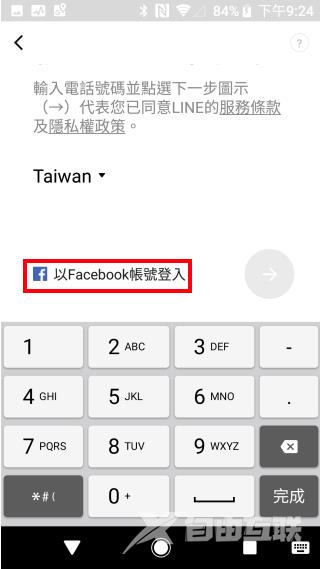
15. 点选「以Facebook帐号登入」。

16. 点选「登入」。
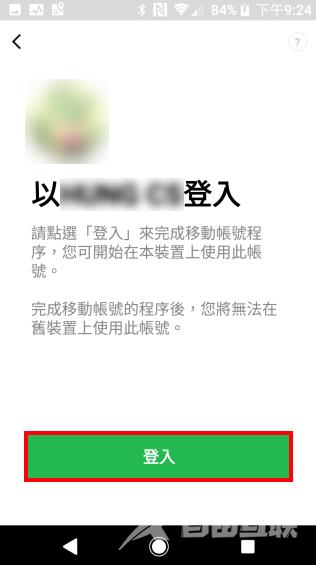
17. 点选「Google帐号」,准备复原聊天资料。
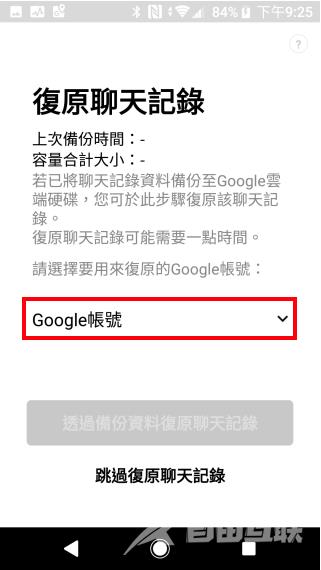
18. 点选「允许」。
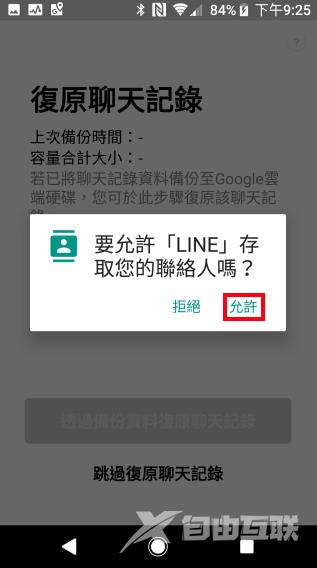
19. 选择储存备份资料的Google帐号。
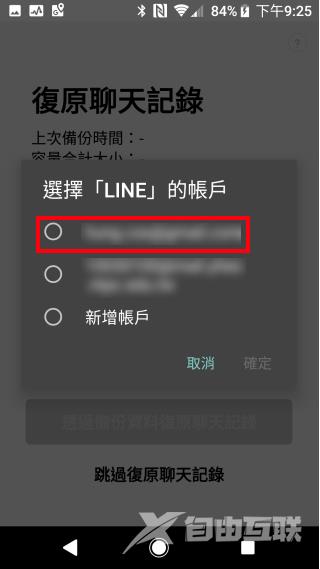
20. 点选「确定」。
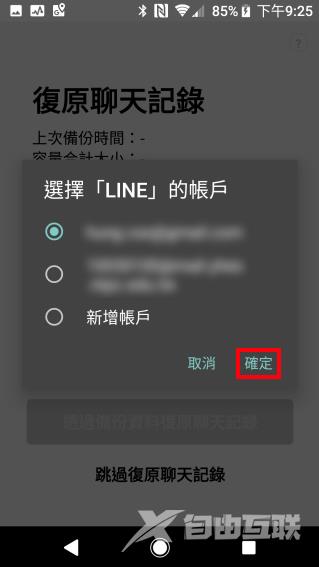
21. 点选「透过备份资料复原聊天纪录」。
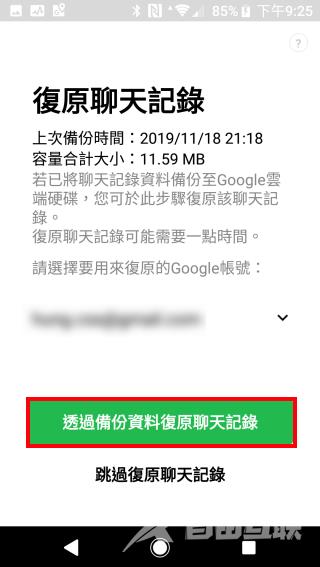
22. 聊天资料复原中。
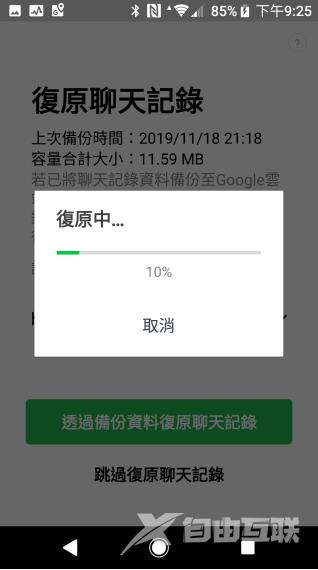
23. 资料复原完毕,点选「确定」。
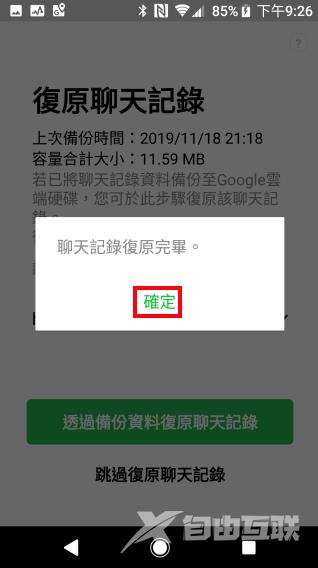
24. 自行决定是否勾选同意取得位置资讯与开启LINE Beacon,点选「确定」。
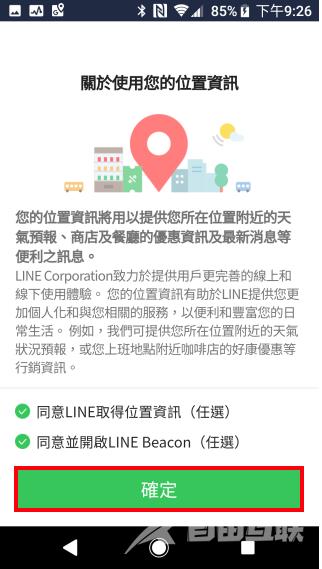
25. 点选「允许」。
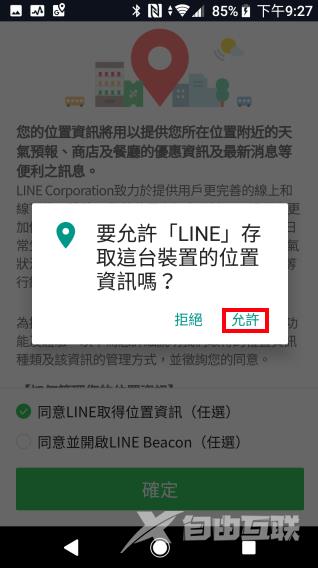
26. 资料更新中。
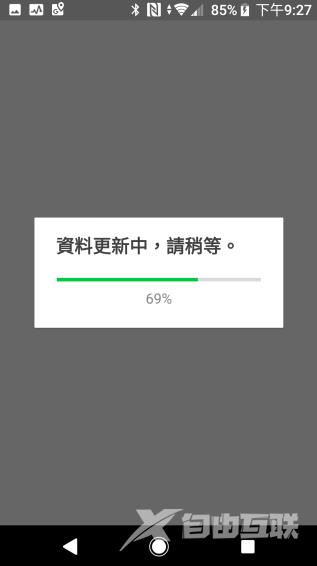
27. 点选「取消」。
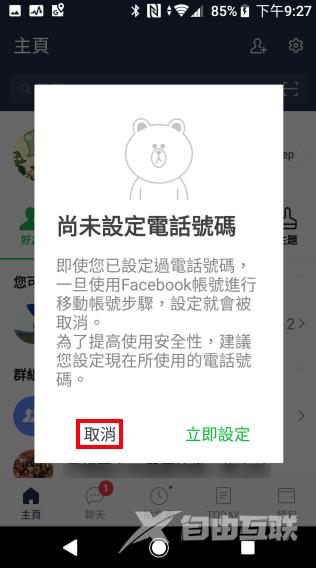
28. 聊天资料已经复原完成,如下图所示。重新安装以后,已经购买或下载的免费贴图并不会自动安装,再重新下载就可以使用。

